Vraćanje sustava nije uspješno dovršeno, kôd pogreške 0x80071a90 (08.19.25)
Vraćanje sustava korisna je značajka sustava Windows koja omogućava korisnicima da vrate stanje svog sustava, uključujući Windowsov registar, sistemske datoteke, postavke sustava i instalirane programe, do trenutka u kojem problema i problema nije bilo. Shvatite to kao značajku "poništavanja" Microsofta. Prvi je put predstavljen u sustavu Windows ME i od tada je uključen u gotovo sve verzije radne površine sustava Windows.
Kako funkcionira Oporavak sustava?Kada se koristi Oporavak sustava, to utječe samo na Windows datoteke. To je zato što su ove datoteke često krive za probleme koji pokreću razne poruke o pogreškama.
Na primjer, ako se računalu počnu događati neobične stvari nakon instaliranja upravljačkog programa uređaja, možda ćete shvatiti da ga vraćanje u stanje prije nego što instalacija upravljačkog programa riješi problem.
Kako izvršiti vraćanje sustavaPostoji nekoliko načina za obnavljanje sustava. Jednom pokrenut, korak-po-korak čarobnjak vodit će vas u procesu kako bi vam olakšao odabir prethodne točke vraćanja.
Savjet za profesionalce: Skenirajte svoje računalo radi problema s performansama, neželjene datoteke, štetne aplikacije i sigurnosne prijetnje
koje mogu uzrokovati probleme sa sustavom ili usporene performanse.
Posebna ponuda. O Outbyteu, uputama za deinstalaciju, EULA-u, Pravilima o privatnosti.
Detaljan vodič o korištenju značajke potražite u donjim koracima: 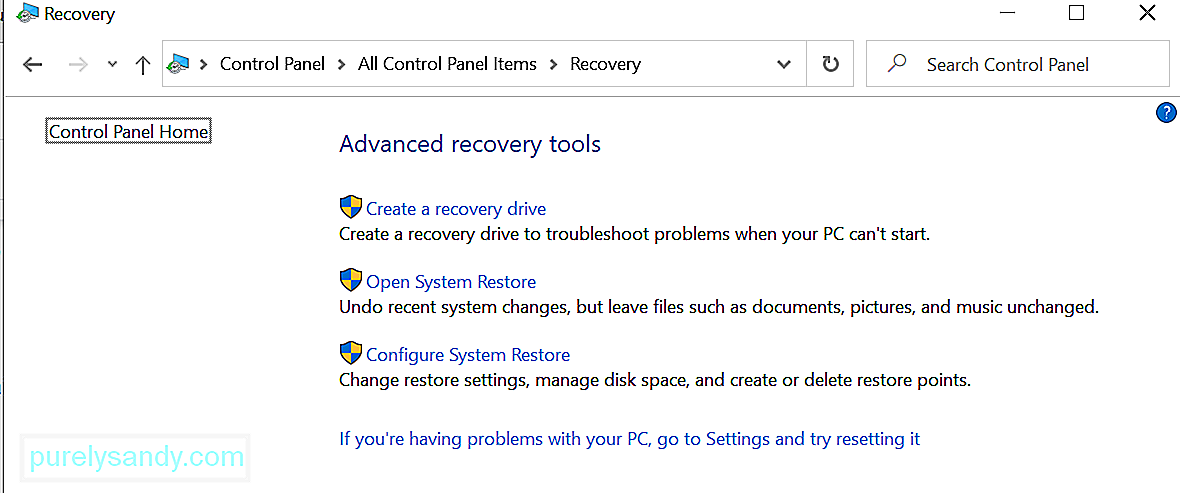
Iako se Vraćanje sustava čini kao zgodna značajka sustava Windows, problemi mu također nisu nepoznati. Zapravo su neki korisnici nedavno doživjeli da vraćanje sustava nije uspješno dovršeno, kôd pogreške 0x80071a90 u sustavu Windows. Što uzrokuje i kako se to može popraviti? Čitajte dalje da biste saznali više.
Što uzrokuje vraćanje sustava nije uspješno dovršeno, kôd pogreške 0x80071a90?Kad vidite da vraćanje sustava nije uspješno dovršeno, kod pogreške 0x80071a90, možda nećete moći vratiti svoje podatke ili postavke. Ali ne brinite jer se to može popraviti, a rješenja mogu ovisiti o uzroku.
Pa, što uzrokuje pojavljivanje ove poruke o pogrešci? U nastavku smo naveli najčešće.
- Vraćanje sustava ne može pristupiti datoteci.
- Antivirusni program sprečava Vraćanje sustava u izvršavanje zadatka.
- Postoje oštećene i oštećene sistemske datoteke.
- Dogodio se zlonamjerni softver koji je utjecao na važne sistemske datoteke i procese.
- Na vašem pogonu nema dovoljno prostora za vraćanje sustava.
- Izgubljene su točke za vraćanje sustava ili oštećen.
Dakle, ako Vraćanje sustava ne radi ispravno, možete li i dalje izvoditi Vraćanje sustava? Ili prvo morate riješiti pogrešku da biste mogli nastaviti s vraćanjem sustava? Nastavite čitati u sljedećem odjeljku za odgovore.
Kako popraviti da vraćanje sustava nije uspješno dovršeno, kôd pogreške 0x80071a90Susret s vraćanjem sustava nije uspješno dovršen kod pogreške 0x80071a90 može uvelike utjecati na vaš tijek rada. Još gore, to može utjecati na vašu produktivnost. Dakle, najbolje što možete učiniti kad naiđete na problem je da se jednom zauvijek riješite poruke o pogrešci kako biste se mogli vratiti na izvođenje potpune obnove sustava.
Ispod su neke ispravke koje možete pokušati riješiti Vraćanje sustava nije uspješno dovršeno, kôd pogreške 0x80071a90. Ne morate probati sve. Slobodno se upuštajte prema popisu dok ne pronađete rješenje koje vam odgovara.
Popravak # 1: Provjerite svoj raspoloživi prostor na disku.Dok svakodnevno koristite svoj uređaj, i važan i nepotreban datoteke se akumuliraju. To je osobito istinito kad god surfate internetom ili čak kada radite izvan mreže. Iako ih jednostavno možete tako ostaviti, to se stvarno ne smatra dobrom praksom. Stoga biste trebali imati naviku povremeno oslobađati dragocjeni prostor na disku.
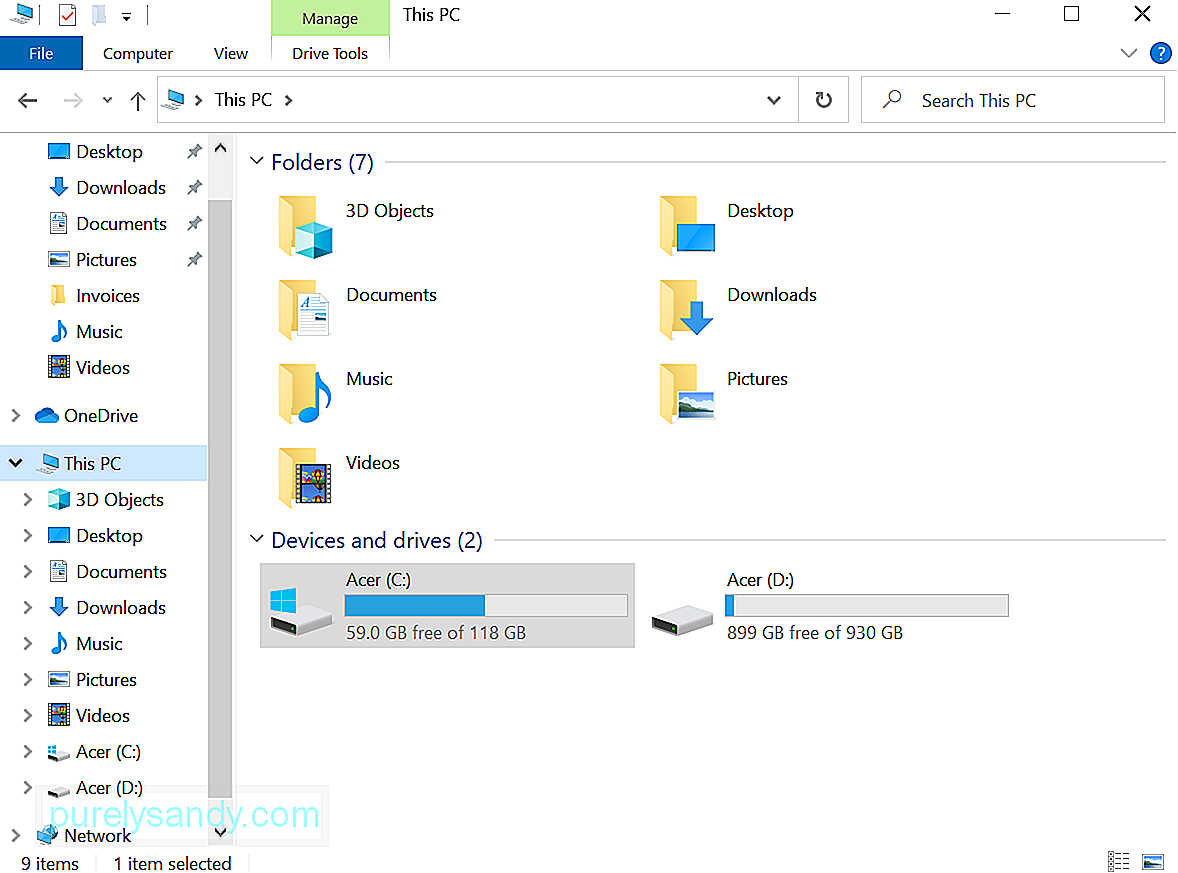
Ovaj koncept vrijedi i ako ste omogućili značajku Vraćanje sustava. Ako vidite da je vraćanje sustava nije uspješno dovršeno, kod pogreške 0x80071a90, možda ćete htjeti provjeriti ima li još dovoljno prostora na disku. Ako ne, možda ćete trebati koristiti alat za popravak računala kako biste očistili uređaj od neželjene i neželjenih datoteka.
Popravak br. 2: Omogućite značajku vraćanja sustava.Ovo je također još jedno jednostavno rješenje. Često se pojavi poruka o pogrešci jer je značajka obnavljanja sustava onemogućena na željenom pogonu. Ako sumnjate da je to vaš slučaj, provjerite jeste li omogućili obnavljanje sustava na odabranom pogonu.
Da biste omogućili vraćanje sustava, učinite sljedeće:
Provjera statusa svih potrebnih usluga u sustavu Windows je jednostavna i jednostavna. Sve što trebate je unijeti services.msc u polje za pretraživanje i pritisnuti Enter . Nakon toga provjerite rade li Planer zadataka , Volume Shadow Copy i Microsoft Software Shadow Copy Provider Services.
Također, provjerite je li aktivna usluga Vraćanje sustava . Ako nije, pokrenite ga i postavite na Automatski .
Popravak # 4: Pokrenite ugrađeni DISM alat.Ako se točke oporavka vašeg sustava oštete zbog oštećenja ili zaraze zlonamjernim softverom , možete ih upotrijebiti pomoću alata DISM i riješiti se poruke o pogrešci obnavljanja sustava nije uspješno dovršeno.
Da biste pokrenuli alat DISM, slijedite ove upute:
Ako Windows teško čita repozitorij Windows Management Interface (WMI), pokušajte ga resetirati. Da biste to učinili, slijedite upute u nastavku:
U nekim slučajevima vaš sigurnosni softver ometa Postupak vraćanja sustava radi zaštite vašeg sustava i njegovih važnih datoteka. Kao rezultat, pojavit će se poruke o pogrešci.
Zbog toga ćete možda morati privremeno onemogućiti antivirusni program i pokušati izvršiti vraćanje sustava. Da biste isključili antivirusnu zaštitu na sustavu Windows 10, učinite sljedeće: 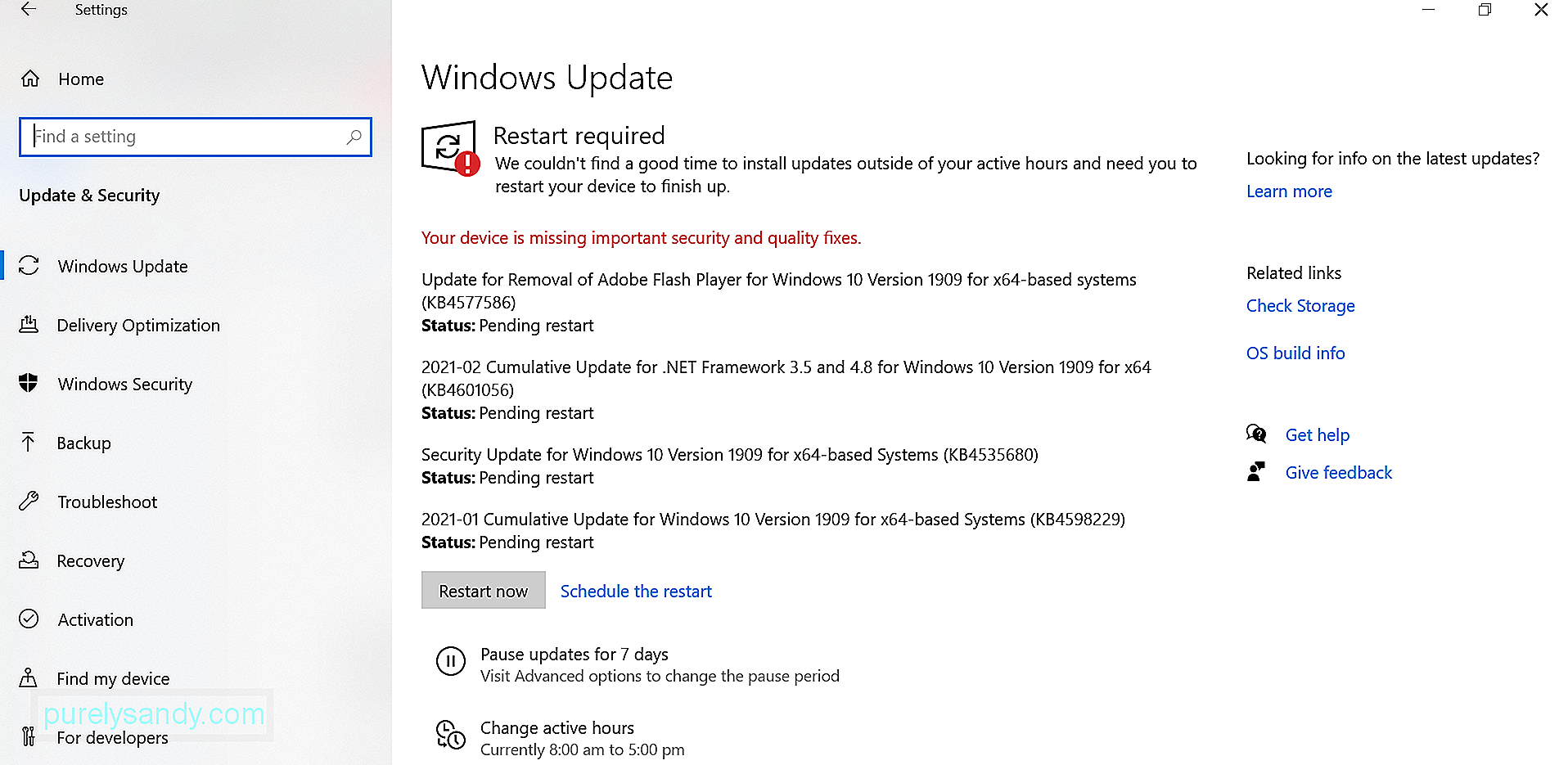
Obratite pažnju da duboko obeshrabrujemo isključivanje zaštite u stvarnom vremenu jer postoji mnogo zlonamjernih entiteta koji čekaju na potez i napadaju ranjive sustave. Nakon što izvršite vraćanje sustava, omogućite svoj antivirusni paket još jednom kako biste osigurali da je vaš sustav zaštićen od svih vrsta prijetnji.
Popravak # 7: Skenirajte svoje računalo u potrazi za zlonamjernim softverom. može oštetiti sistemske datoteke, što onda može dovesti do pojave neželjenih poruka o pogreškama poput vraćanja sustava nije uspješno dovršeno. Dakle, da biste isključili mogućnost da zlonamjerni entitet uzrokuje pogrešku, pokušajte skenirati računalo u potrazi za prijetnjama.To možete učiniti pomoću programa Windows Defender, bilo kojeg antivirusnog rješenja treće strane ili čak oboje! Samo odaberite svoju najprikladniju opciju.
Ako odlučite koristiti Windows Defender, slijedite upute u nastavku da biste izvršili potpuno skeniranje zlonamjernog softvera:
U slučaju da ne znate, Windows bilježi sve događaje, posebno one koji su povezani s redovitim sigurnosnim kopijama. Pomoću ovih dnevnika možete identificirati što uzrokuje pojavu poruke o pogrešci i brzo je riješiti.
Evo detaljnog vodiča o tome što učiniti:
Značajka vraćanja sustava na neki način može biti spas. Međutim, ako naiđe na probleme poput problema Vraćanje sustava nije uspješno dovršeno, možda ćete se suočiti s puno većim problemima.
Ako se nađete u takvoj situaciji, nemojte paničariti. Umjesto toga, provjerite ispravke koje smo gore nabrojali i o kojima smo raspravljali. Prilično smo sigurni da možete pronaći popravak koji djeluje! Ako ne, uvijek možete potražiti pomoć od Microsoftovog tima za podršku ili od ovlaštenih Windows tehničara.
Jeste li i prije naišli na istu pogrešku pri obnavljanju sustava? Kako ste to popravili? Voljeli bismo znati! Podijelite svoja rješenja dolje.
Youtube video: Vraćanje sustava nije uspješno dovršeno, kôd pogreške 0x80071a90
08, 2025

